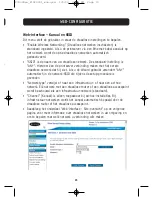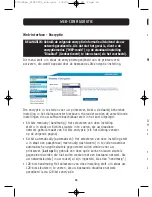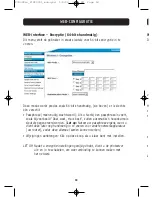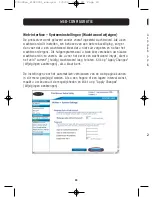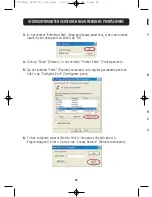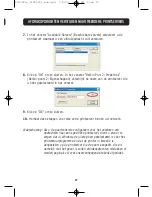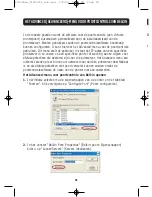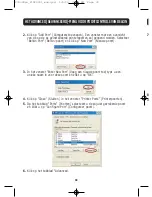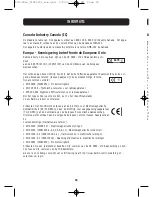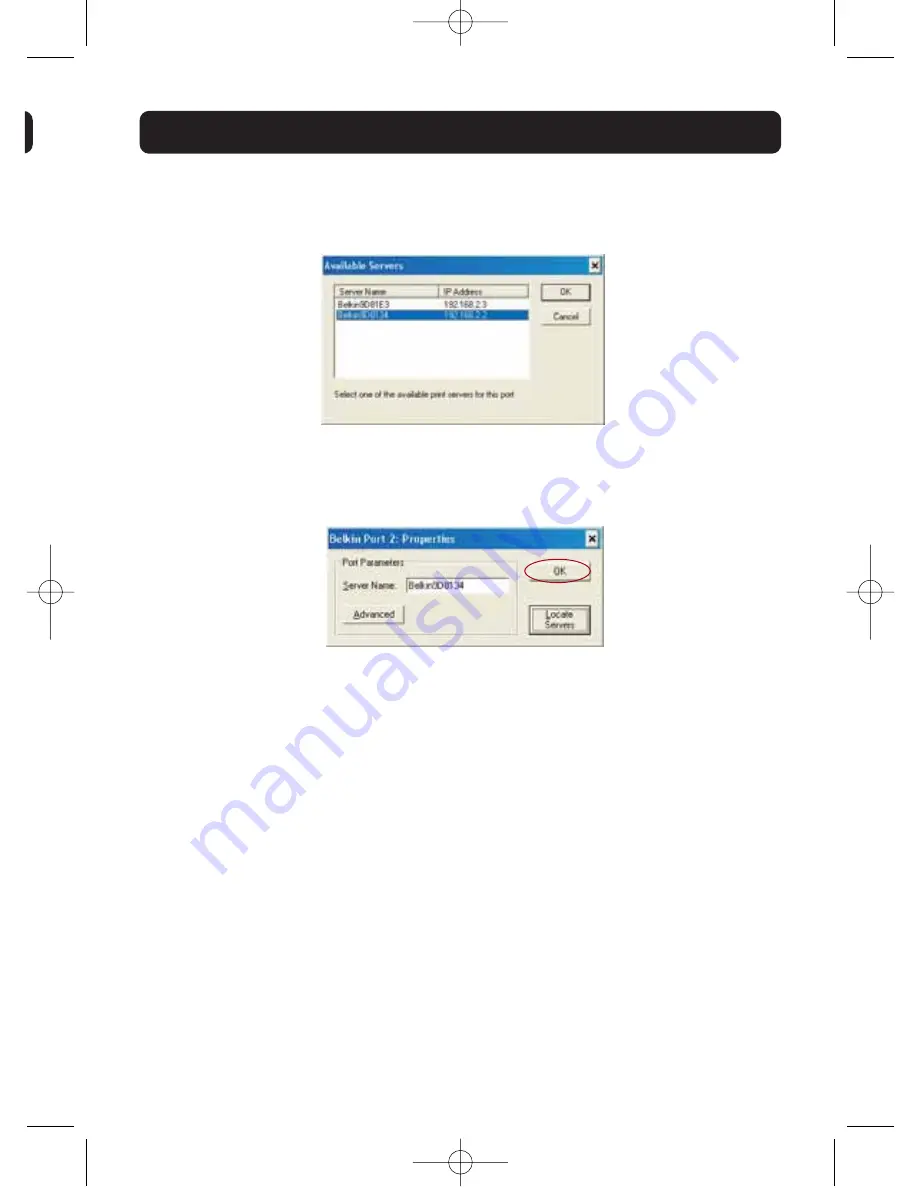
7.
In het venster “Available Servers” (Beschikbare servers) selecteert u de
printserver waarnaar u een afdrukopdracht wilt versturen.
8.
Klik op “OK” om te sluiten. In het venster “Belkin Port 2: Properties"
(Belkin-poort 2: Eigenschappen) verschijnt de naam van de printserver die
u hebt geselecteerd in het venster.
9.
Klik op “OK” om te sluiten.
10.
Herhaal deze stappen voor elke extra printserver binnen uw netwerk.
Waarschuwing: Als u de poortcontrole configureert voor het versturen van
opdrachten naar een specifieke printserver, dient u ervoor te
zorgen dat in Windows de juiste poort geselecteerd is voor het
printerstuurprogramma en dat de printer in kwestie is
aangesloten op de printserver die de poort aangeeft. Als dit
namelijk niet het geval is zullen afdrukopdrachten mislukken of
worden pagina's vol met onsamenhangende tekens afgedrukt.
27
AFDRUKOPDRACHTEN VERSTUREN NAAR MEERDERE PRINTSERVERS
P74390ea_F1UP0001_man.qxd 1/6/04 3:10 PM Page 27